首页 > 电脑教程
小编解答win7系统qq语音时总是自动调节麦音量大小的设置方案.
2021-12-08 22:59:03 电脑教程
今天教大家一招关于win7系统qq语音时总是自动调节麦音量大小的解决方法,近日一些用户反映win7系统qq语音时总是自动调节麦音量大小这样一个现象,当我们遇到win7系统qq语音时总是自动调节麦音量大小这种情况该怎么办呢?我们可以1、首先我们鼠标右键点击桌面右下角的小喇叭图标,也就是声音设置按钮,在菜单中选择“录制”像,然后双击点击下方的“麦克风”进入属性设置; 2、然后在麦克风属性中选择“级别”选项卡,然后将“麦克风加强”调节至0,设置完成后点击右下角的确定,保存设置即可下面跟随小编脚步看看win7系统qq语音时总是自动调节麦音量大小详细的解决方法:
关闭麦克风加强:
1、首先我们鼠标右键点击桌面右下角的小喇叭图标,也就是声音设置按钮,在菜单中选择“录制”像,然后双击点击下方的“麦克风”进入属性设置;

2、然后在麦克风属性中选择“级别”选项卡,然后将“麦克风加强”调节至0,设置完成后点击右下角的确定,保存设置即可。
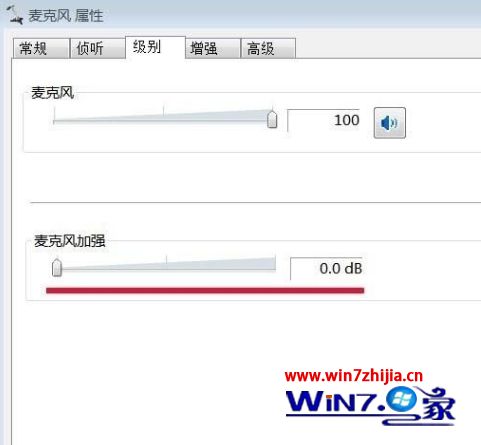
关闭qq自动调节麦克风音量:
1、首先我们登录QQ,在QQ主界面板上点击右下角的的齿轮图标,也就是设置按钮,如图所示;
![]()
2、在系统设置窗口中选择“基本设置”下的“音视频”选项卡。
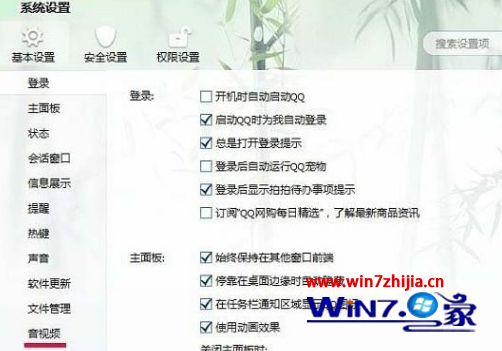
3、然后在右侧点击“语音设置”;
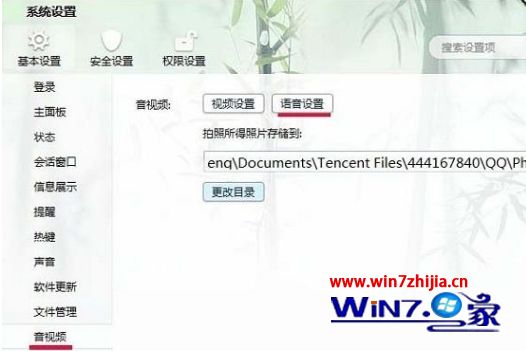
4、最后再语音视频设置中将下方的“调节”找到“自动调节麦克风音量”和“自动放大麦克风音量”,将这两项取消勾选,点击确定保存设置。

关于Windows7系统下qq语音时总是自动调节麦音量大小怎么解决就给大家介绍到这边了,有碰到这样情况的用户们可以按照上面的方法来解决吧,相信可以帮助到大家。
关于win7系统qq语音时总是自动调节麦音量大小的解决方法就给大家介绍到这边了,如果你的电脑也遇到了这种情况,可以试试上面的方法哦。欢迎继续关注,后续会有更多精彩!
相关教程推荐
- 2021-11-11 win7能再还原到win10吗,win10变成win7怎么还原
- 2021-09-30 win7怎么调整屏幕亮度,win7怎么调整屏幕亮度电脑
- 2021-11-26 win7笔记本如何开热点,win7电脑热点怎么开
- 2021-11-25 360如何重装系统win7,360如何重装系统能将32改成
- 2021-11-12 win7未能显示安全选项,win7没有安全模式选项
- 2021-11-19 联想天逸5060装win7,联想天逸310装win7
- 2021-07-25 win7无法禁用触摸板,win7关闭触摸板没有禁用选项
- 2021-07-25 win7卡在欢迎界面转圈,win7欢迎界面一直转圈
- 2021-11-12 gta5一直在载入中win7,win7玩不了gta5
- 2021-09-16 win7一直卡在还原更改,win7一直卡在还原更改怎么
热门教程